
本章主要介绍了在CentOS6.8上如何正确安装Tomcat。
执行以下操作,必须先安装JAVA JDK,如何安装请参照
下载:
需要到Tomcat的官网下载安装文件。
联接:http://tomcat.apache.org/
版本:apache-tomcat-8.5.20.tar.gz
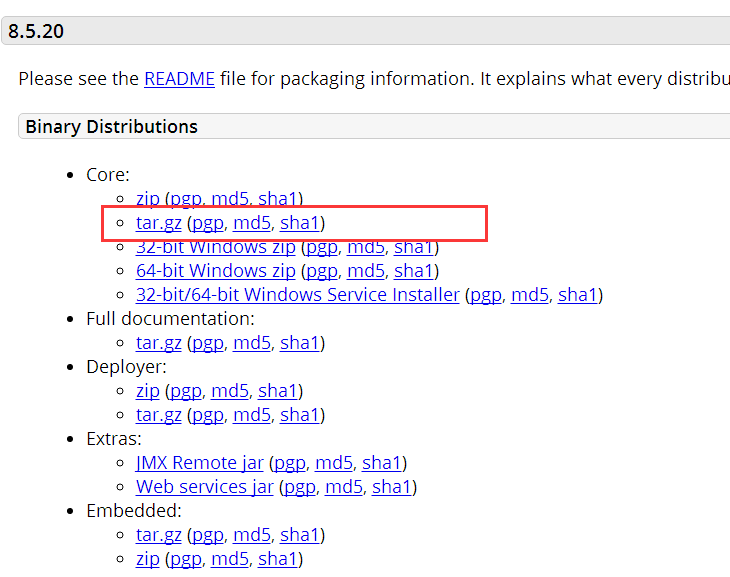
安装:
把在官网下载的文件apache-tomcat-8.5.20.tar.gz上传(可用SecureFX上传)的CentOS的服务上,并通过工具SecureCRT联接到CentOS,进入上传文件目录中,解压上传文件即可完成安装。
解压命令:
tar zxvf apache-tomcat-8.5.20.tar.gz -C /opt/
解压之后的目录为 :/opt/apache-tomcat-8.5.20
启动关闭:
进入TOMCAT的安装目录中的bin目录中
cd /opt/apache-tomcat-8.5.20/bin
启动
./startup.sh
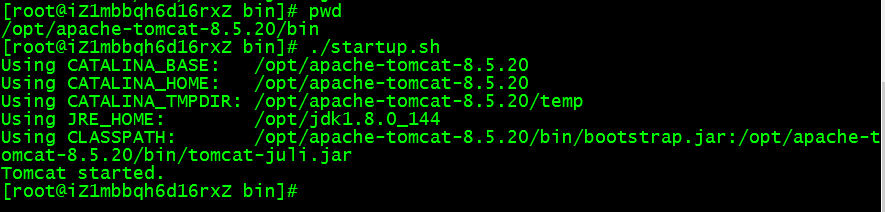
关闭
./shutdown.sh
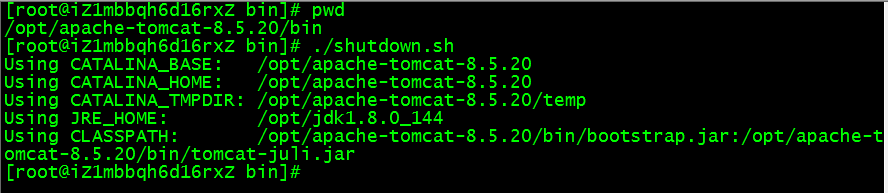
验证:
通过上面的启动命令启动。然后通过另外一台可以联接到此设备的电脑,通浏览器访问以下联接:
http://xxx.xxx.xxx.xxx:8080,打开以下画面表示安装配置成功。
xxx.xxx.xxx.xxx表示CentOS的IP地址。
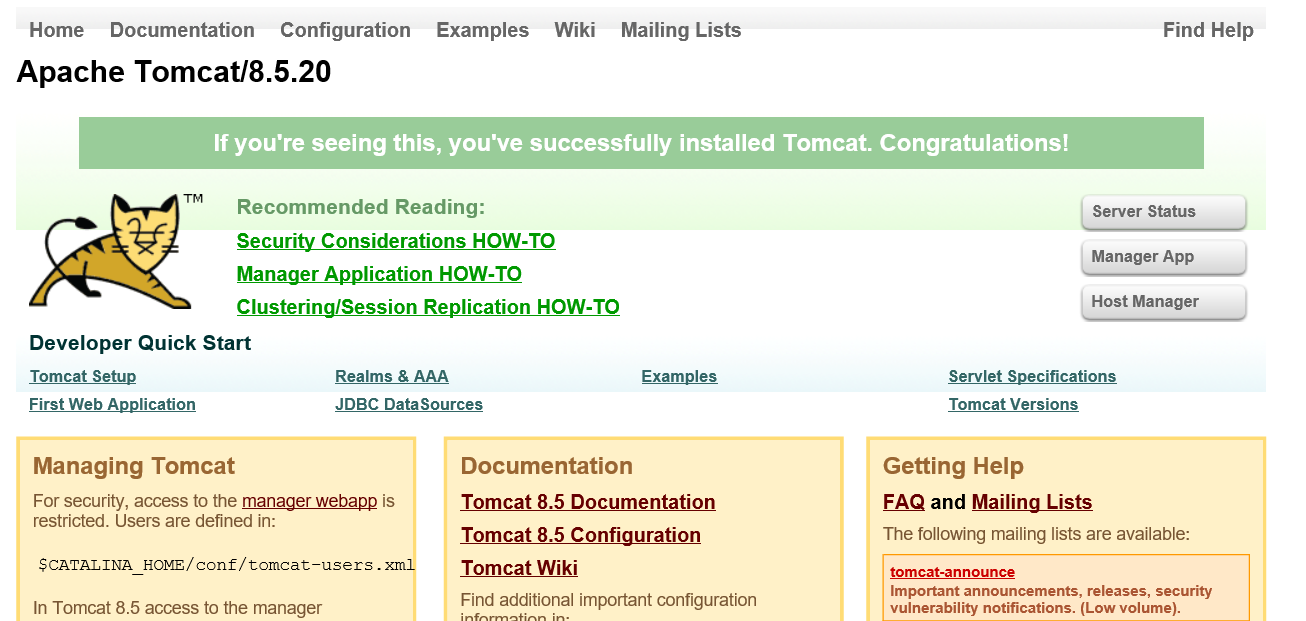
注:如果不能访问,需要查询看一下CentOS中的防火墙是否已经开放了8080端口,如果未开放,需要开放之后才可以访问。
如何查看启动日志:
控制台日志输出
logs/catalina.out
实时监控日志输出
tail -f logs/catalina.out
如果配置开机运行
/etc/rc.local 修改此文件增加以下内容
JAVA_HOME=/opt/jdk1.8.0_144export JAVA_HOME/opt/apache-tomcat-8.5.20/bin/startup.sh